Aktivität 2: Festlegen eines Entwurfsbereichs
In dieser Aktivität bestimmen Sie, welche Geometrie aus dem generativen Prozess ausgeschlossen und für diesen berücksichtigt werden soll.
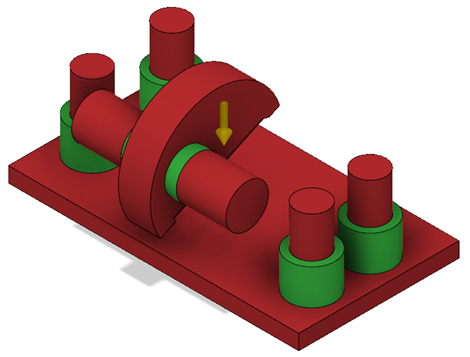
Modell mit allen zugewiesenen Geometrietypen
Voraussetzungen
- Die vorherige Aktivität wurde abgeschlossen.
- Eine Kopie der GE-Halterung ist im Arbeitsbereich Generatives Design geöffnet.
Schritte
Wenden Sie eine Beibehalten-Geometrie auf sechs ausgewählte Körper an.
Anmerkung: Die Beibehalten-Geometrie ist ein Geometrietyp, der auf einen Körper angewendet wird, den Sie für die endgültige Form Ihres Entwurfs berücksichtigen möchten.- Klicken Sie auf der Registerkarte Definieren auf Entwurfsbereich > Geometrie beibehalten
 .
.
Das Dialogfeld Geometrie beibehalten wird geöffnet. - Wählen Sie im Design die blau hervorgehobenen Körper aus, wie in der folgenden Abbildung gezeigt.
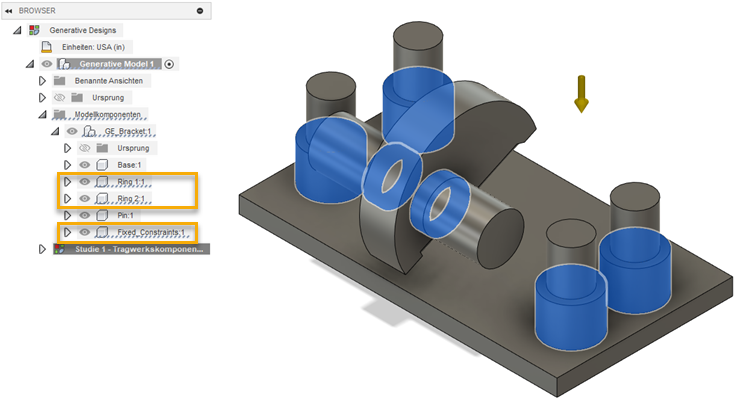
Anmerkung: Im Browser können Sie sehen, dass die Komponenten Ring 1, Ring 2 und Fixed Constraints ebenfalls hervorgehoben sind. - Klicken Sie im Dialogfeld Beibehalten-Geometrie auf OK.
Die Körper werden im Design grün dargestellt.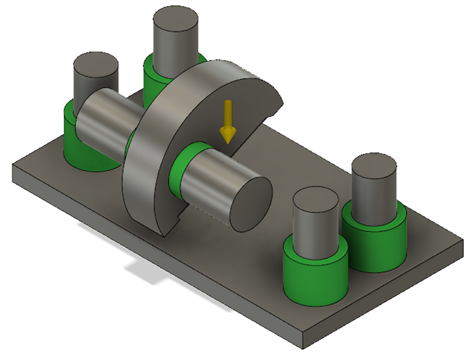
- Erweitern Sie im Browser unter Studie 1 - Tragwerkskomponente die Option Beibehalten-Geometrie, um sicherzustellen, dass sechs Körper zugewiesen wurden.
Tipp: Bewegen Sie den Mauszeiger im Browser über Beibehalten-Geometrie, und klicken Sie rechts auf das Bearbeitungssymbol , um die Beibehalten-Geometrie zu ändern.
, um die Beibehalten-Geometrie zu ändern.
- Klicken Sie auf der Registerkarte Definieren auf Entwurfsbereich > Geometrie beibehalten
Wenden Sie eine Hindernis-Geometrie auf zwei ausgewählte Körper an.
Anmerkung: Die Hindernis-Geometrie ist ein Geometrietyp, der auf einen Körper angewendet wird, den Sie von der endgültigen Form Ihres Entwurfs ausschließen möchten.- Klicken Sie auf der Registerkarte Definieren auf Entwurfsbereich > Hindernis-Geometrie
 .
.
Das Dialogfeld Hindernis-Geometrie wird geöffnet. - Wählen Sie im Design die blau hervorgehobenen Körper aus, wie in der folgenden Abbildung gezeigt.
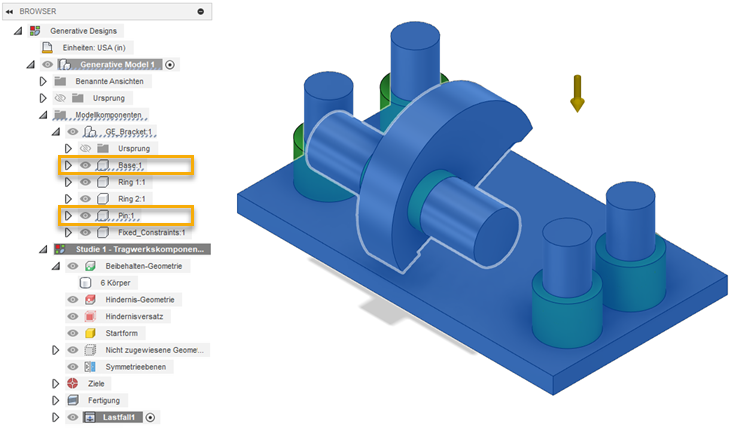
Anmerkung: Im Browser können Sie sehen, dass die Komponenten Base:1 und Pin:1 ebenfalls hervorgehoben sind. - Klicken Sie im Dialogfeld Hindernis-Geometrie auf OK.
Die Körper werden im Design rot dargestellt.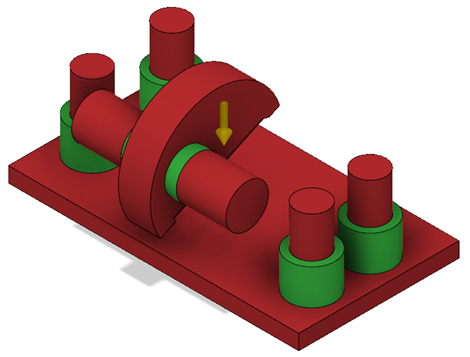
- Erweitern Sie im Browser unter Studie 1 - Tragwerkskomponente die Option Hindernis-Geometrie, um sicherzustellen, dass zwei Körper angewendet wurden.
Tipp: Bewegen Sie den Mauszeiger im Browser über Hindernis-Geometrie, und klicken Sie rechts auf das Bearbeitungssymbol , um die Hindernis-Geometrie zu ändern.
, um die Hindernis-Geometrie zu ändern.
- Klicken Sie auf der Registerkarte Definieren auf Entwurfsbereich > Hindernis-Geometrie
Aktivität 2 - Zusammenfassung
In dieser Aktivität haben Sie bestimmt, welche Geometrie aus dem generativen Prozess ausgeschlossen und für diesen berücksichtigt werden soll.